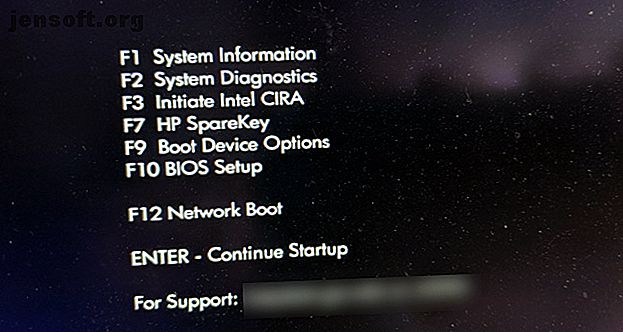
Hoe de fabrieksinstellingen van uw HP-laptop te herstellen
Advertentie
Op bepaalde momenten kan het nodig zijn om uw Windows-computer te herstellen naar de fabrieksinstellingen. Misschien bent u malware tegengekomen en heeft u een nieuwe start nodig, of misschien wilt u uw computer verkopen en schoonvegen.
Wat de reden ook is, we laten u zien wat u moet doen. U kunt als volgt uw HP-laptop resetten naar de fabrieksinstellingen.
Ten eerste: vergeet niet om een back-up te maken!
Voordat u een fabrieksreset uitvoert, moet u ervoor zorgen dat u een back-up van uw bestanden hebt. In de meeste gevallen worden bij een fabrieksreset alle gegevens van uw machine verwijderd.
Zie onze gids voor het maken van back-ups van Windows 10 De ultieme Windows 10 Handleiding voor gegevensback-up De ultieme Windows 10 Handleiding voor gegevensback-up We hebben elke back-up-, herstel-, herstel- en reparatie-optie samengevat die we op Windows 10 konden vinden. Gebruik onze eenvoudige tips en wanhoop nooit verloren gegevens opnieuw! Lees meer over hoe u dit kunt doen.
Herstel de fabrieksinstellingen van uw HP laptop met Recovery Manager
Tot 2018 kwamen HP-computers met een tool genaamd HP Recovery Manager. U kunt dit gebruiken om uw laptop terug te zetten naar de standaardinstellingen, maar er zijn enkele bepalingen. Om te zien of u het hebt geïnstalleerd, opent u het menu Start en zoekt u naar Recovery Manager .
Als u het niet ziet, is uw computer mogelijk te nieuw en bevat de software dus niet. U kunt deze optie ook niet gebruiken als u de HP herstelpartitie op de harde schijf van uw systeem hebt verwijderd. Ten slotte werken de hersteltools van HP alleen voor de versie van Windows waarmee uw computer is meegeleverd. Dus als u uw laptop met Windows 8.1 hebt gekocht en later een upgrade naar Windows 10 hebt uitgevoerd, kunt u het hulpprogramma niet gebruiken.
Als u aan al deze voorwaarden voldoet, kunt u HP Recovery Manager gebruiken om uw pc terug te zetten naar de standaardstatus. De app leidt u door het proces, inclusief eerst een back-up van uw bestanden. Nadat het is voltooid, kunt u Windows opnieuw instellen.
Zie de pagina van HP over Recovery Manager en de onderstaande HP ondersteuningsvideo voor hulp bij dit proces. Als uw computer geen Recovery Manager heeft, raadt HP u aan de ingebouwde Windows-opties te gebruiken (hieronder besproken).
Fabrieksinstellingen voor een HP laptop met behulp van Pre-Boot Options
Als u Windows niet normaal kunt opstarten of als u Recovery Manager niet beschikbaar hebt, kunt u in plaats daarvan de opties voor het opstarten inschakelen. Wanneer u uw laptop start, ziet u wat tekst op het scherm die u vertelt welke toetsen u moet indrukken om toegang te krijgen tot de opstartomgeving. Op mijn HP-laptop is dit de Esc- toets, maar deze kan anders zijn voor de uwe.
Zodra u uw computer opstart, drukt u snel op de knop totdat deze naar een optiescherm springt. Mogelijk ziet u een sleutel die overeenkomt met een hersteloptie . Op mijn laptop moest ik eerst op F10 drukken om het BIOS Setup- menu te openen.

Hierna vond ik in het gedeelte Beveiliging een optie met het label Beveiligd wissen . Hiermee kunt u de hele harde schijf wissen, handig voor wanneer u van plan bent uw computer weg te geven.

Wees voorzichtig met wat u hier kiest. Uw computer bevat mogelijk geen optie om Windows via dit menu opnieuw te installeren. De bovenstaande optie Secure Erase veegt de harde schijf schoon, wat betekent dat u Windows zelf opnieuw moet installeren.
De fabrieksinstellingen van Windows 10
Als u geen van de bovenstaande methoden wilt gebruiken, of als u merkt dat ze niet werkten, kunt u zich wenden tot de universele reset-opties in Windows 10. Wat voor laptop u ook heeft, u kunt deze gebruiken om uw computer terug naar de standaardstatus.
Raadpleeg onze handleiding voor het resetten van de fabrieksinstellingen van uw Windows 10-computer. 4 manieren om de fabrieksinstellingen van uw Windows 10-computer te herstellen. 4 manieren om uw Windows 10-computer te herstellen. We tonen u de beste methoden om een Windows-computer te resetten met Windows 10, 8 of 7. Lees meer voor alles wat u hierover moet weten. U kunt de opties Deze pc opnieuw instellen in Instellingen gebruiken, de geavanceerde opstartopties openen om opnieuw op te starten in een herstelomgeving of zelfs Windows opnieuw installeren met installatiemedia.
Alles wat u nodig hebt om een HP-laptop opnieuw in te stellen
U kent nu uw opties voor het resetten van een HP-laptop naar de fabrieksinstellingen. Het lijkt erop dat HP heeft erkend dat Windows 10 geweldige ingebouwde fabrieksinstellingen heeft, waardoor old-school herstelmethoden minder belangrijk zijn. Je kunt ze waarschijnlijk het beste gebruiken, maar het is goed om te weten wat HP omvat, zodat je alle bases hebt.
Als u uw Windows-wachtwoord bent vergeten, hoeft u de fabrieksinstellingen niet te herstellen. Zie onze gids voor het resetten van een verloren Windows 10-wachtwoord Uw verloren Windows 10-wachtwoord resetten Hoe uw verloren Windows 10-wachtwoord opnieuw in te stellen U bent uw Windows 10-inlogwachtwoord vergeten? Wanhoop niet! We laten u zien hoe u uw wachtwoord opnieuw instelt en uw account herstelt. Lees meer over hoe u het kunt herstellen.
Ontdek meer over: Computeronderhoud, Systeemherstel.

